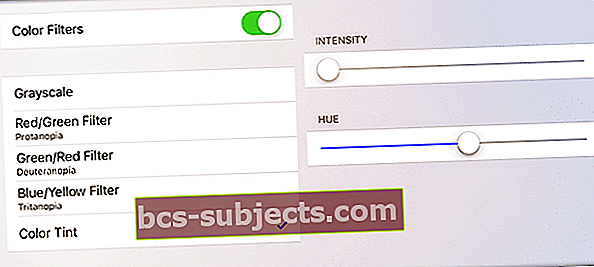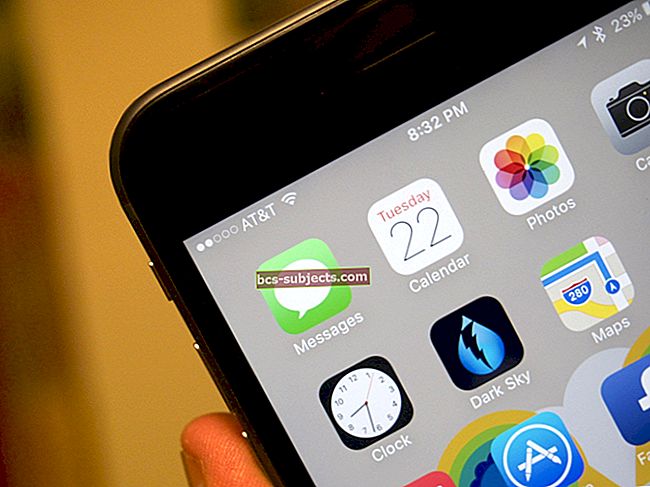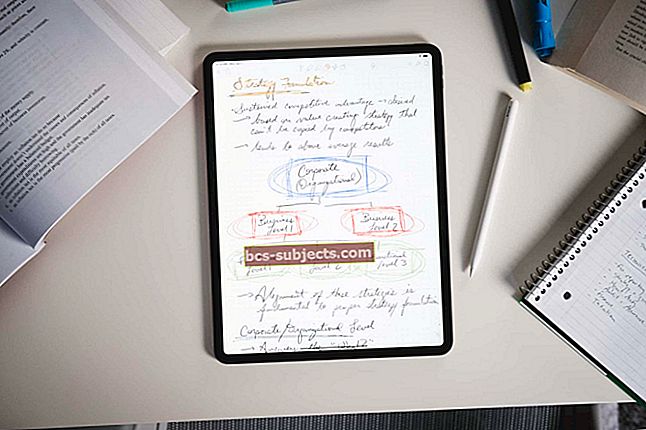Neseniai tapote nauju laimingu „iPhone 11 Pro“ (ar senesnio „iPhone“ modelio „XS“ arba „X“) savininku? Tačiau po pradinės šventės pradėsite pastebėti, kad jūsų super-duper aukštos raiškos OLED arba „Super Retina XDR“ ekranas atrodo šiek tiek geltonesnis nei norėtumėte?
Arba jūs matote, kaip spalva keičiasi, kai „iPhone“ puikiai atrodo vieną minutę, o kitą dieną staiga pagelsta?
Nemažai naujų „iPhone 11“ ar „X“ serijos („XS / X“) savininkų (ir kai kurie „iPhone 11“, „XR“ arba „8“ ir „8 Plus“ vartotojai) praneša, kad jų telefono ekranas išmeta gana bjauriai geltonus daiktus, ypač matomus laikant telefoną kitu kampu nei galva. Baltieji tiesiog atrodo ne taip!
Taigi, koks sandoris?
Deja, tai nėra naujas klausimas! Daugelis „iPhone“ vartotojų pranešė apie tai, kai buvo išleisti ankstesni „iPhone“ modeliai.
Nuolat esame gavę pranešimų iš „iPad Pro“ vartotojų, kad jų ekranai yra žymiai šiltesni ar geltonesni nei ankstesnio „Pro“ neturinčio „iPad“ modelio.
Didelis „iPhone X“ pokytis: OLED
Daugelis žino, kad „iPhone 11 Pro / XS / X“ yra su OLED ekranu, kuris rodo didesnį spalvų gylį ir tikslumą nei visi ankstesni „iPhone“ modeliai, įskaitant „11“, „XR“ ir „8“ bei „8+“.
Vienas šio naujo tipo „iPhone“ ekrano rezultatas yra tai, kad jis gali parodyti tam tikrą spalvų pasikeitimą, kai žiūrite į „iPhone“ ekraną kampu. Be to, OLED ekranai kartais patiria vadinamąjį perdegimą, nes juos naudojame ilgą laiką.
Keisti spalvas?
Remiantis naujausiu „Apple iPhone“ palaikymo dokumentu, žiūrėdami į OLED ekraną (pvz., „IPhone 11 Pro / XS / X“ ekraną) ne kampu, galite pastebėti nedidelius spalvų ir atspalvio pokyčius. „Apple“ teigia, kad šie spalvų variantai būdingi OLED ir yra visiškai normalūs.
Tačiau spalvų pasikeitimas turėtų būti nedidelis ir NE atviras - tai neturėtų atkreipti į save didelio dėmesio.
Patobulinkite „iPhone 11 Pro“ arba „X“ serijos ekraną ir pašalinkite tą pageltimą
Keisti „iPhone“ spalvą iš tikrųjų yra daug lengviau, nei jūs manote! „iOS 12“ arba „iOS 11“ pritaikymo neįgaliesiems nustatymai leidžia mums pagrįstai ir greitai sureguliuoti ekrano atspalvį, kad filtruotų bet kokį ekrano geltonumą.
Nebėra geltonos!
- Apsilankykite ekrano nustatymuose telefono pritaikymo neįgaliesiems funkcijoseNustatymai> Pritaikymas neįgaliesiems> Ekrano ir teksto dydis> Spalvų filtrai
- Jei naudojate „iOS 12“ ir senesnę versiją, patikrinkiteParametrai Programa> Bendrieji> Pritaikymas neįgaliesiems> Ekrano rodymo vietos> Spalvų filtrai
- Palieskite Spalvų atspalvis ir patikrinkite, ar jis patikrintas
- Eikite į „HUE“ slankiklis ir judinkite jį kairėn arba dešinėn, kol pasieksite norimą ekrano išvaizdą
- Nustatykite Intensyvumo slankiklis kairė arba dešinė, kad atitiktų jūsų pageidavimus
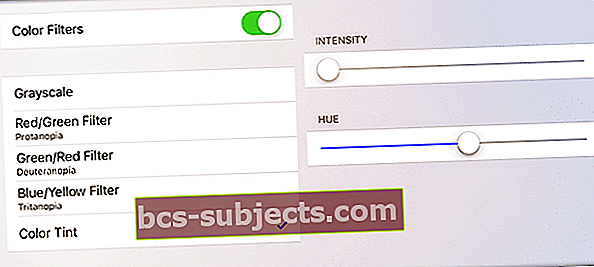
Matote žalią, rausvą ar kitos spalvos atspalvį?
Jei jūsų „iPhone 11 Pro / XS / X“ ekranas atrodo šiek tiek žalias ar rausvas ar bet kokios kitos spalvos spektro, tai jūsų spalvų išgelbėjimas yra jūsų spalvų filtrai. Pažaiskite naudodamiesi nustatymais ir raskite savo „iPhone Display Sweet Spot“.
Naujausias ekrano taisymas ar pakeitimas?
Jei „iPhone“ automatinio ryškumo funkcija tinkamai neveikia po ekrano taisymo ar pakeitimo, atnaujinkite „iPhone“ bent iki „iOS 12“. Tai turėtų išspręsti problemą.
Kitas variantas: išjunkite „iPhone 11 Pro“ arba „X Series“ tikrąjį toną
Jūsų „iPhone 11“ ir „X“ modeliuose yra pritaikoma spalvų sistema, „Apple“ vadina „True Tone“.
Pirmą kartą pristatyta „Apple“ „iPad Pro“ modeliuose, „True Tone“ technologija naudoja aplinkos šviesos jutiklį, kad sureguliuotų jūsų ekrano baltos spalvos balansą, kad jis atitiktų jūsų dabartinės aplinkos spalvų temperatūrą. Taigi baltieji atrodo ryškūs ir lengvi (su mažiau spalvų atspalvių), o juodaodžiai - gilūs ir sodrūs.
Idėja yra ta, kad derindami šviesą prie savo aplinkos išvengsite papildomo akių krūvio.
O naktinė pamaina?
Jei tai skamba kaip „Night Shift“, jis panašus tuo, kad keičia jūsų ekrano spalvas; tačiau „Night Shift“ spalvų temperatūrą pakoreguoja nuo mažiau šiltos iki šiltesnės - tai reiškia, kad ji pridedama šiltesniais tonais, pavyzdžiui, geltonaisiais ir apelsinais.
„True Tone“ keičia spalvų temperatūrą į bet kokią aplinką, nuo vėsesnės (mėlynesnės) iki šiltesnės (geltonos ir apelsinai.) Įjungę „True Tone“, „iDevices“ nujaučia dominuojančią spalvų temperatūrą jūsų aplinkoje ir atitinkamai keičia ekrano išvaizdą.
„True Tone“ koreguojama dinamiškai
Daugelis „iFolks“ pastebi, kad įjungus „True Tone“, jų ekranai pradeda gelsvą spalvą, tačiau tada, kai „True Tone“ funkcija atpažįsta vietą ir prisitaiko prie jos, jų ekranai tampa baltesni ir ryškesni, kai jie naudoja savo prietaisus.
Tai yra „True Tones“ realybė: pastebėsite, kad dienos metu ekrano atspalvis keičiasi subtiliai ir netgi dramatiškai - nuo dienos šviesos iki vidaus šviesos iki nakties ir net fluorescencinės šviesos. „True Tone“ sureguliuoja jūsų ekraną, kad jis atitiktų šviesos šaltinio tipą (ir atitinkamą tos šviesos „spalvą“).
Bet jei pastebėsite, kad „True Tone“ jums netinka, jį lengva išjungti
- Eiti į Nustatymai> Ekranas ir ryškumas > ir išjunkite „True Tone“
- Arba atidarykite „Control Center“ ir 3D / „Haptic“ palieskite skaidrės skaidrę
- Palieskite „True Tone Off“ (pilka spalva)
Keletas mūsų skaitytojų nustatė, kad išjungus „True Tone“ jų „iPhone 11 Pros“ ir „X“ ekranas buvo gražiai traškus baltas!
Modeliai, kuriuose yra „True Tone“
- „iPhone 11“ serija
- „iPhone XS“ ir „XR“
- Originalus „iPhone X“
- „iPhone 8“ ir „8 Plus“
- 12,9 colių „iPad Pro“ (antroji karta)
- „iPad Pro“ (11, 10,5 colio ir 9,7 colio)
Trečia alternatyva: naudokite „Smart Invert“
Ekrano pageltimas (ar kitas spalvų atspalvis) dažniausiai pastebimas ant baltųjų, tad kodėl gi nepakeitus baltų spalvų į juodaodžius naudojant „iOS Smart Smart invert“ funkciją.
Tai beveik tamsus režimas, ir iki šiol tai geriausias pasirinkimas „iPhone“ vartotojams, norintiems „Dark Mode“ grožio ir paprastumo. Be to, kadangi tai yra juodaodžių, o ne baltų spalvų dizainas, „True Tone“, „Night Shift“ ar bet kokio ekrano pageltimo spalvų pasikeitimas yra daug mažiau pastebimas.
Taigi, išbandykite „Smart Invert“ ir patikrinkite, ar tai jums tinka!
„Burn-In“, ar tai nėra pasenusi plazmos technika?
Tiems, kurie nėra susipažinę su terminu „perdegimas“, tada ekrane kito ekrane rodomo vaizdo viršuje rodomas silpnas vaizdo likutis (arba vaiduoklis).
Įsibrovimas buvo chroniška plazmos technologijos problema - ir viena iš didžiausių priežasčių, kodėl LCD ir tolesnės šviesos diodų technologijos užvaldė televizorių ir asmeninių prietaisų rinką.
Taigi nerimą kelia tai, kad „iPhone X“ modeliuose yra nudegimo atvejų.
Venkite perdegimo „iPhone 11 Pro“, „XS“ ar „X“!
- Naudokite automatinio ryškumo nustatymą ir (arba) sumažinkite „iPhone“ baltą tašką
- Nustatymai> Pritaikymas neįgaliesiems> Ekrano ir teksto dydis> Sumažinti baltą tašką
- Nustatymai> Bendrieji nustatymai> Pritaikymas neįgaliesiems> Apgyvendinimo vietos rodymas> Sumažinti baltą tašką
- Nustatykite automatinį užraktą, kad ekranas miegotų, kai jis nenaudojamas
- Nustatymai> Ekranas ir ryškumas> Automatinis užraktas
- Nežiūrėkite į didelio kontrasto vaizdus ar vaizdo įrašus ilgesnį laiką
- Venkite nevertinti vaizdo įrašų, ypač didelio kontrasto skyrių (dideli skirtumai tarp juodaodžių ir baltų)
- Ilgesnį laiką nežiūrėkite ir nerodykite kitiems maksimaliai ryškių „iPhone“ nuotraukų
- Sumažinkite bet kurios programos, kurioje ekranas įjungtas, ekrano ryškumą, kai aktyviai nenaudojate „iPhone“
- Perbraukite žemyn Valdymo centras, kad rankiniu būdu greitai nustatytumėte savo ryškumą
- Kiekvieną dieną išjunkite „iPhone“. Taip, kiekvieną dieną. Išjungus ekraną, galima išvalyti bet kokį vaizdą
Po „iOS“ atnaujinimo nėra tikro tono perjungimo?
Keletas žmonių pastebėjo, kad tikrasis tono perjungimas dingo po „iOS“ atnaujinimo. Jie niekur negalėjo rasti tikro tono funkcijos - ne pritaikymo neįgaliesiems, valdymo centro ar ekrano ir ryškumo nustatymuose.
Paprastai ši problema yra susijusi su neseniai atliktu ar buvusiu ekrano pakeitimu.
„True Tone“ funkcija išjungiama pakeitus ekraną, net taisoma naudojant „Apple“ pakeičiamąjį ekraną. Panašu, kad jei jūsų „iPhone“ neturi originalaus gamyklinio ekrano, tikrasis tonas neveiks!
Jei nepakeitėte ekrano, pabandykite priverstinai paleisti iš naujo.
Ir jei tai nepadeda, pabandykite iš naujo nustatyti visus nustatymus ir pažiūrėkite, ar problema susijusi su tam tikru nustatymu.
Atstatyti visus nustatymus
Eiti į„Settings“> „General“> „Reset“> „Reset All Settings“
- Tai atkuria numatytuosius nustatymus visuose nustatymuose, įskaitant pranešimus, įspėjimus, ryškumą ir laikrodžio nustatymus, pvz., Pažadinimo signalus.
- Ir jis grąžins visas jūsų individualizuotas ir pritaikytas funkcijas atgal į gamyklinius numatytuosius nustatymus.
- Taigi, kai jūsų „iPhone“ ar „iDevice“ bus paleista iš naujo, turite iš naujo sukonfigūruoti šiuos nustatymus.